近日有一些小伙伴咨询小编关于office2007如何查看word文档页数呢?下面就为大家带来了office2007查看word文档页数的方法,有需要的小伙伴可以来了解了解哦。
操作方法一:
点击左上角缩小窗口按钮,缩小word窗口,就能看到word的状态栏了
在左下角的位置能看到文章的页数和字数统计。
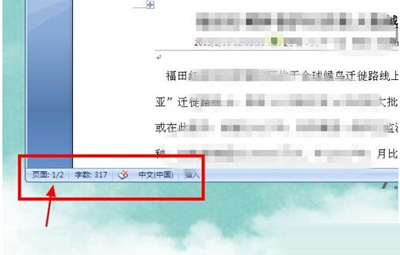
操作方法二:
在菜单栏中选择【审阅】
在“校对”里选择【字数统计】
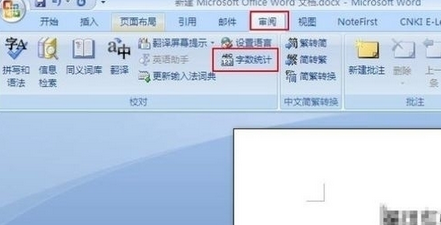
word会弹出一个字数统计的对话框,第一项就是我们需要的页数信息

操作方法三:
使用页码,在菜单栏中选择【插入】命令
点击选择【页码】
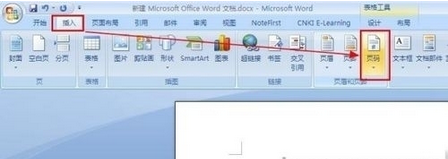
页码位置顶端或者底部都可以任意选择一种,页码的显示方式随意选择一种
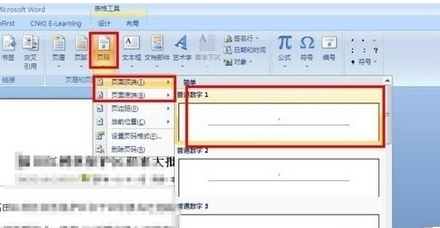
将进度条拖到文档的最后一页 查看页码的位置上的数字,上面显示2 表示第二页。
对于第三种使用插入页码的方式建议尽量不要用来统计页面数,这可能会影响我们之后的页面设计,如果你使用了它,记住用完一定要撤销!
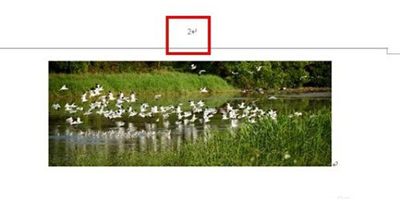
上面就是小编为大家带来的office2007查看word文档页数的具体步骤,一起来学习学习吧。相信是可以帮助到一些新用户的。
- 游戏公司抄袭原神宣传图被判赔
- 中消协点名运营商人为设置转网障碍 诱导开通付费业务
- 《天堂电影院》将拍剧 朱塞佩·托纳多雷编剧执导
- 《原神》宵宫培养素材获取指南 鸣草采集路线
- 《原神》2.8版本全角色深渊强度排行 2.8版本深渊解析
- 《异度之刃3》70级千万伤队伍搭配攻略
- 《异度之刃3》中后期越级快速刷怪教程 怎么越级刷怪
- 《暗黑破坏神不朽》净化暗黑腐蚀玩法指南 净化暗黑腐蚀怎么玩
- 《原神》恰如其分的收场任务攻略 恰如其分的收场任务怎么完成
- 《原神》残像暗战第七天队伍搭配推荐 残像暗战第七天奖励
- 《英雄传说黎之轨迹》修改器及用法说明 黎之轨迹修改器怎么用
- 趣店创始人罗敏退出抖音 清空本人相关视频
- 京东物流推出“预制菜专属解决方案”
- B站回应HR称用户是Loser:面试官去年底已被劝退
- 电影《外太空的莫扎特》宁波举办公益放映专场
- 以影为礼映初心!中国长春电影节的红色基因力量
- 《妈妈!》定档9.10 吴彦姝奚美娟共谱温暖母女情
- 致敬英雄!《排爆手》上线 刘烨舍命拆弹无畏逆行
- 反响热烈!《迷你世界之觉醒》举行云上发布会
- 电影《漫长的告白》曝特辑 辛柏青挑战反差演绎
- 第17届长春电影节影片征集结束 参赛参展影片73部
- 《遇见你》曝终极预告 徐若晗讲述刻骨铭心的爱恋
- 《明日战记》发布特辑 古天乐挑战科幻工业新高度
- 《世界上最爱我的人》曝海报 王千源谭卓舍命救女
- 演员变评委,中国长春电影节见证她的岁月流转!
- WORD转PDF重制版 v2.0
- 中医通 v1.0.0
- 好心情浏览器 V1.0 绿色版
- 1616浏览器 V3.1
- 网络尖刀浏览器 V2.0.1
- Symantec卸载工具(CleanWipe) V14.3.558.1000 绿色最新版
- Adobe官方清理工具 V6.0.0.28 免费版
- Aero特效诊断工具 V2.47.1 官方版
- PDF水印清理专家 V1.7.2896 绿色版
- 支付宝我的账单截图神器 V3.0 绿色版
- 侠盗猎车圣安地列斯SAMP联机工具 v2.0
- 骑马与砍杀魔球修改器 v2017
- 大神绝景版十一项修改器 v3.0
- 抗日血战上海滩八项修改器 v3.0
- 侠盗猎车圣安地列斯GGMM工具 汉化版
- 听雨阁龙魂沙城辅助 v2.1
- 侠盗猎车圣安地列斯MOD精灵 v2.0
- 荒岛求生修改器64位 v0.39.03
- 小许鸿蒙天尊辅助 v1.0
- 新浪永恒纪元辅助工具 v2.3.5
- interruption
- interscholastic
- intersect
- intersection
- intersperse
- interspersed
- interstate
- interstellar
- interstice
- intertwine
- 儿童趣味运动课《Little Sports》 [22.8GB]
- 范老师思维提升《小学数学几何思维动画课 (900节) 》 [19GB]
- 经典英文童话故事动画片《比得兔的故事 Peter Rabbit (1-2季) 》 [70.3GB]
- 历年高考英语听力资料包 (2015-2024) [628MB]
- 马玉炜《趣读“聊斋志异”视频课》 [9GB]
- 美国PBS学龄前儿童启蒙动画《卡由 Caillou 1-5季 (中英双版视频+音频+绘本) 》 [53.8GB]
- 钱儿爸《儿童历史有声故事:超级三国 (1-8季) 》 [9.7GB]
- 少儿英文数学启蒙动画片《数学城小兄妹 Team Umizoomi 1-4季 (视频+音频) 》[23.7GB]
- 天星教育《金考卷·2025新高考百校联盟领航卷 (全九科) 》 [3.2GB]
- 托塔老师《初中满分作文课程合集》 [10.7GB]
- [BT下载][加油!同期酱][全12集][WEB-MP4/1.50G][中文字幕][1080P][Xunlei] 剧集 2021 日本 动画 打包
- [BT下载][怪病医拉姆尼][全12集][WEB-MP4/6.67G][中文字幕][1080P][Xunlei] 剧集 2021 日本 动画 打包
- [BT下载][狂热深渊-迷失的孩子][全12集][WEB-MP4/6.48G][中文字幕][1080P][Xunlei] 剧集 2021 日本 科幻 打包
- [BT下载][猫的秘密生活][第01集][WEB-MP4/1.77G][中文字幕][1080P][Xunlei] 剧集 2019 英国 其它 连载
- [BT下载][柴米油盐之上][全4集][WEB-MKV/3.76G][国语配音/中文字幕][1080P][DDHDTV] 剧集 2021 大陆 其它 打包
- [BT下载][Alexander Armstrong in Sri Lanka Season 1][第01集][WEB-MKV/2.22G][中文字幕][108 剧集 2023 英国 其它 连载
- [BT下载][生命捕手][第03-04集][WEB-MKV/5.30G][国语配音/中文字幕][1080P][Hami] 剧集 2023 台湾 其它 连载
- [BT下载][星灵感应][第09集][WEB-MKV/1.34G][简繁英字幕][1080P][DDHDTV] 剧集 2023 日本 科幻 连载
- [BT下载][对你不止是喜欢][第13-16集][WEB-MKV/10.61G][国语配音/中文字幕][1080P][Hami] 剧集 2023 大陆 剧情 连载
- [BT下载][开创者][第30集][WEB-MKV/1.05G][国语配音/中文字幕][1080P][DDHDTV] 剧集 2023 台湾 其它 连载